Blender est une suite 3D intégrée pour la modélisation, l'animation, le rendu, la post-production, la création interactive et la lecture (jeux). Blender a sa propre interface utilisateur particulière, qui est entièrement implémentée en OpenGL et conçue avec la rapidité à l'esprit. Les liaisons Python sont disponibles pour les scripts ; Les fonctionnalités d'importation/exportation pour les formats de fichiers populaires tels que 3D Studio et Wavefront Obj sont implémentées sous forme de scripts par la communauté. Les images fixes, les animations, les modèles de jeux ou d'autres moteurs tiers et le contenu interactif sous la forme d'un binaire autonome sont des produits courants de l'utilisation de Blender.
Cet article décrit l'ajout/la suppression et le lancement de l'application Blender sur Debian via :
- Le site Web officiel de Blender (installation basée sur l'interface utilisateur)
- Le gestionnaire de logiciels Debian (installation basée sur l'interface utilisateur)
- Depuis le magasin Snap (installation basée sur la ligne de commande)
Nous avons exécuté les commandes et procédures mentionnées dans cet article sur un système Debian 10 Buster.
Installer la dernière version de Blender 3D sur Debian
Le site officiel de Blender fournit des fichiers tar.bz2 téléchargeables pour les dernières versions stables et bêta de Blender, sur le lien suivant
https://www.blender.org/download/
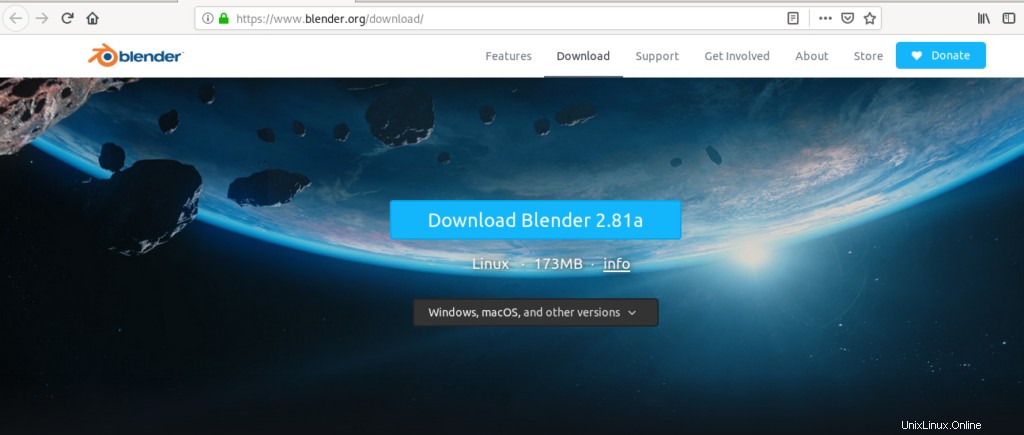
Cliquez sur le lien Télécharger Blender ou sélectionnez une version spécifique à partir du lien "Windows, macOS et autres versions". Vous pouvez également être plus aventureux et essayer une version bêta si elle est disponible sur ce site Web.
Lorsque vous avez sélectionné une version de Blender en cliquant dessus, la boîte de dialogue suivante apparaît :
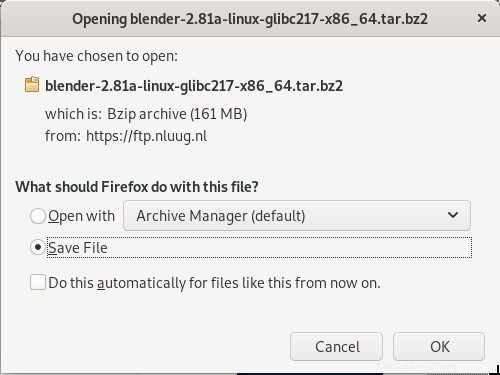
Sélectionnez l'option Enregistrer le fichier et cliquez sur OK pour télécharger le fichier tar.bz2 sur votre système. Le fichier fait environ 137 Mo et peut prendre un certain temps à télécharger, en fonction de votre vitesse Internet.
Ensuite, ouvrez l'emplacement où vous avez enregistré le fichier ; il est principalement enregistré dans votre dossier Téléchargements par défaut.
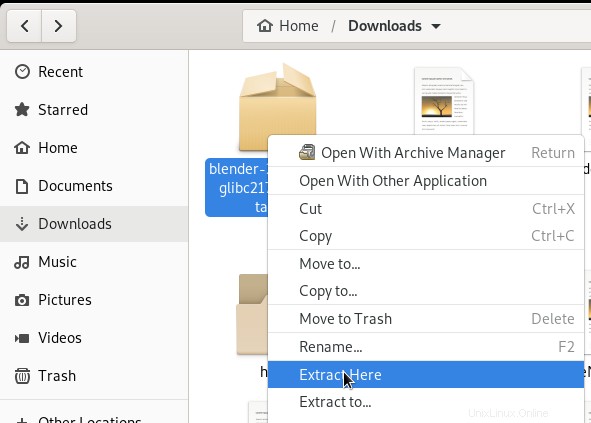
Faites un clic droit sur le fichier Blender tar.bz2 et sélectionnez Extraire ici dans les options. Lorsque les fichiers sont extraits dans un dossier portant le même nom, ouvrez le dossier et essayez de localiser un fichier exécutable "blender".
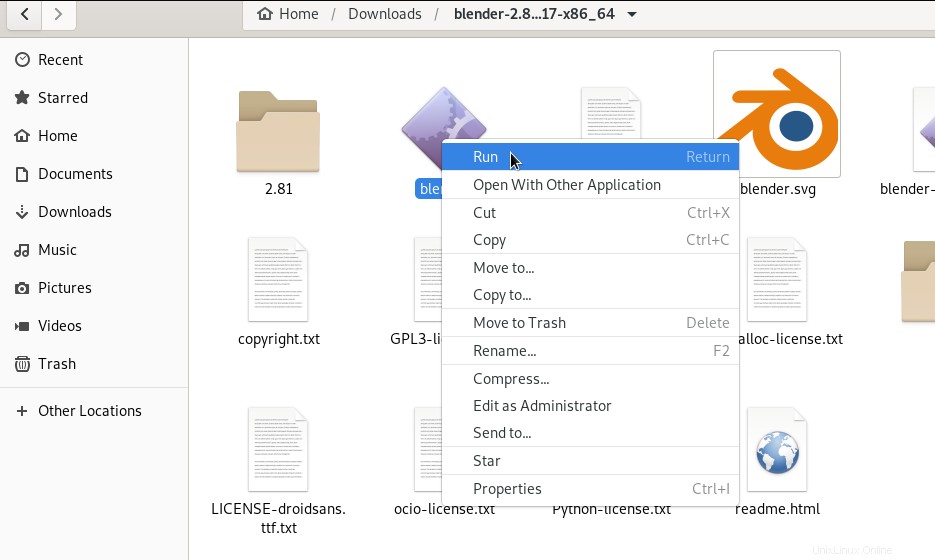
Cliquez avec le bouton droit sur le fichier "blender", puis sélectionnez Exécuter dans les options. Cela lancera l'application Blender comme suit :
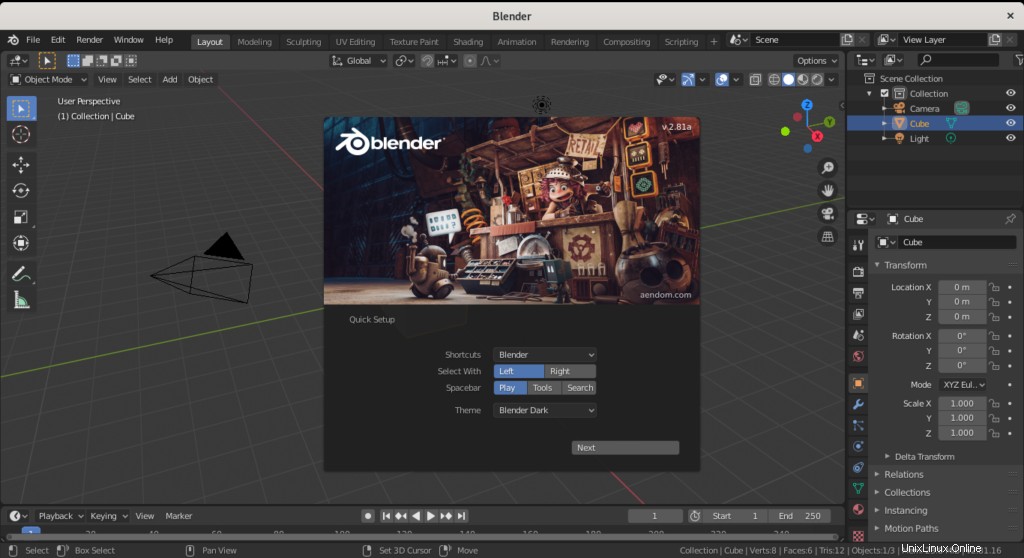
Chaque fois que vous souhaitez accéder/lancer l'application, vous pouvez exécuter le fichier Blender à partir du même emplacement.
Si jamais vous souhaitez supprimer l'application de votre système, installée via cette méthode, vous pouvez simplement supprimer le dossier que vous avez extrait du fichier tar.gz2.
Installer Blender 3D via le gestionnaire de logiciels Debian
Pour une personne qui ne souhaite pas trop ouvrir la ligne de commande, l'installation d'un logiciel présent dans le référentiel officiel Debian via l'interface utilisateur est très simple.
Sur la barre d'outils/dock des activités de votre bureau Debian, cliquez sur l'icône Logiciel Debian.
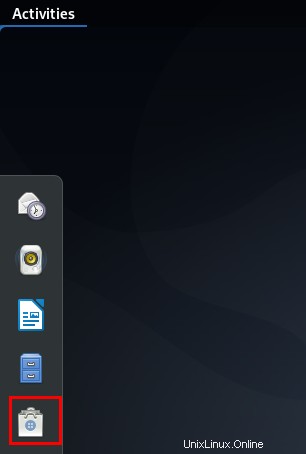
Dans la vue suivante, cliquez sur l'icône de recherche et entrez Blender dans la barre de recherche. Les résultats de la recherche listeront l'entrée Blender comme suit :
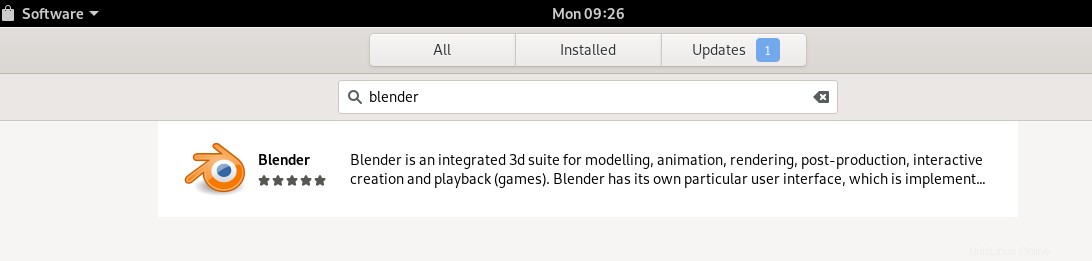
Cliquez sur le paquet Blender maintenu à partir du référentiel Debian Stable Main. La boîte de dialogue suivante apparaît :
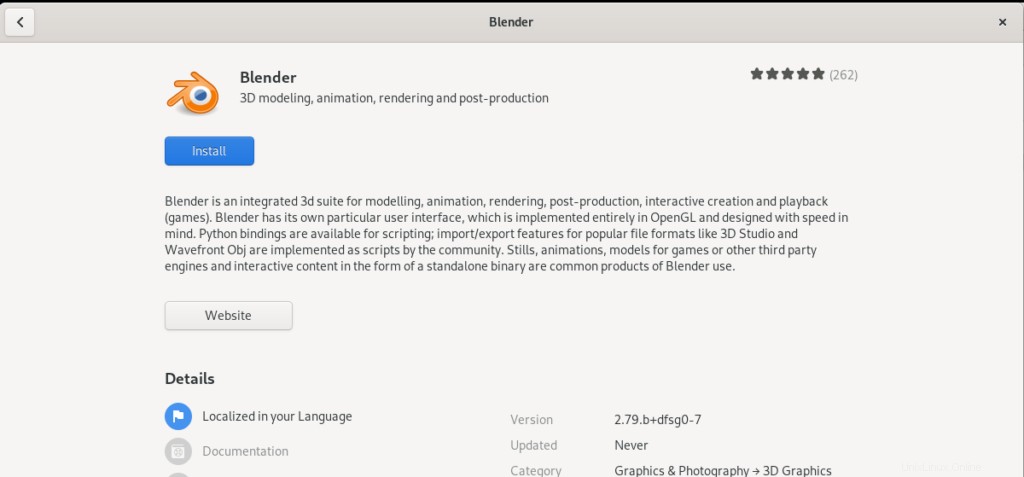
Cliquez sur le bouton Installer pour commencer le processus d'installation. La boîte de dialogue d'authentification suivante s'affichera pour vous permettre de fournir vos informations d'authentification car seul un utilisateur autorisé peut installer et configurer le logiciel sur Debian :
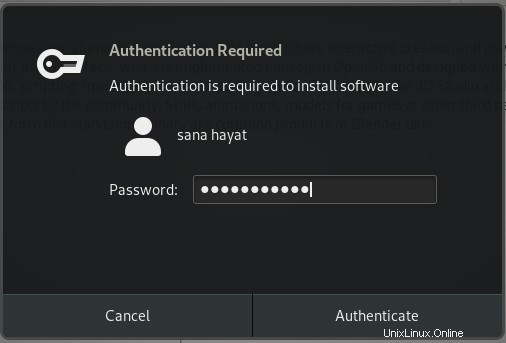
Entrez votre mot de passe et cliquez sur le bouton Authentifier. Après cela, le processus d'installation commencera, affichant une barre de progression comme suit.
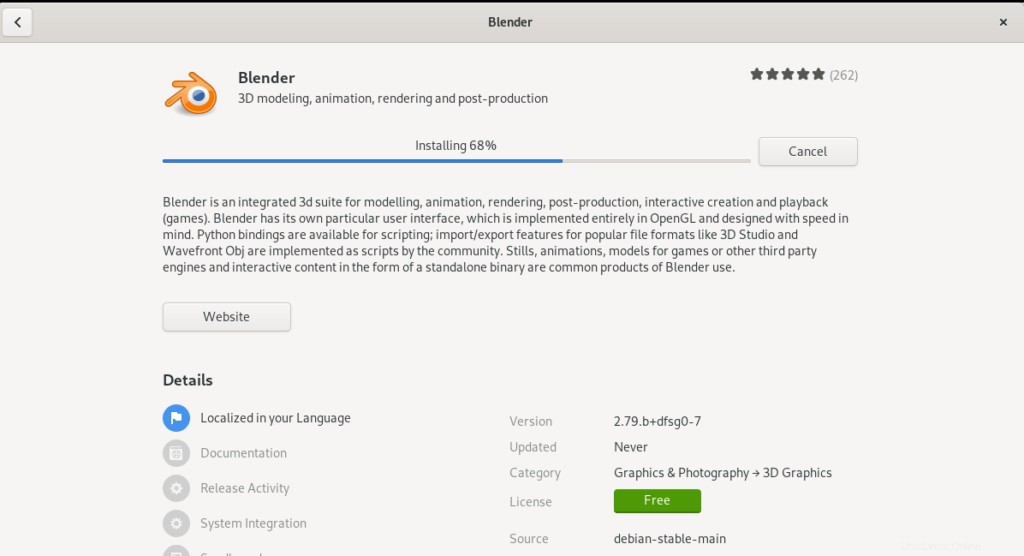
Blender sera alors installé sur votre système et vous obtiendrez le message suivant après une installation réussie :
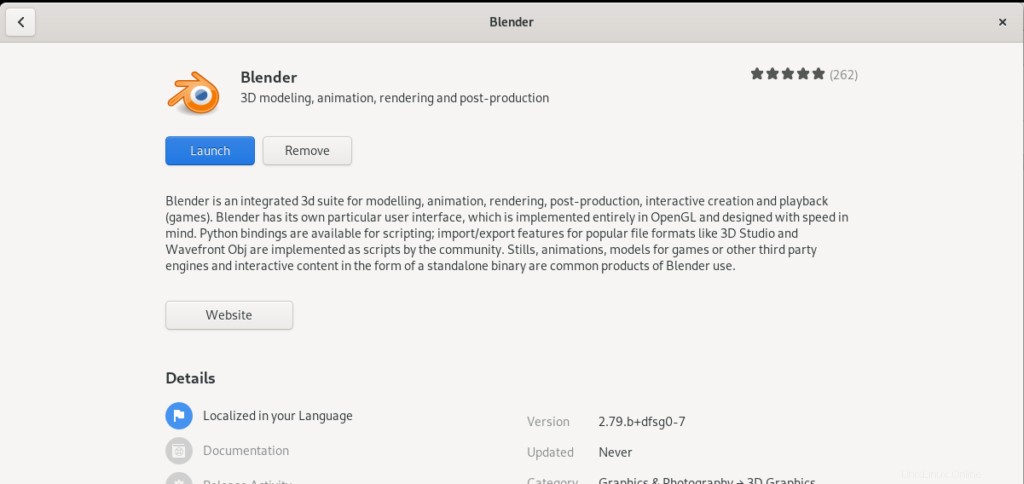
Dans la boîte de dialogue ci-dessus, vous pouvez choisir de lancer directement Blender et même de le supprimer immédiatement pour quelque raison que ce soit.
Lancer l'application Blender 3D
Vous pouvez lancer Blender via l'interface utilisateur à tout moment en saisissant des mots-clés pertinents dans la recherche du lanceur d'applications ou en y accédant directement depuis la liste des applications.
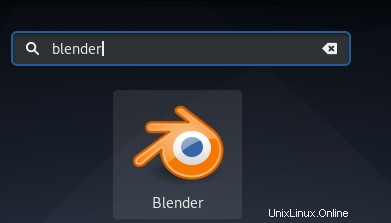
Supprimer Blender 3D
Vous pouvez désinstaller Blender via le gestionnaire de logiciels en le recherchant d'abord via le bouton Rechercher, puis en cliquant sur le bouton Supprimer dans la vue suivante :
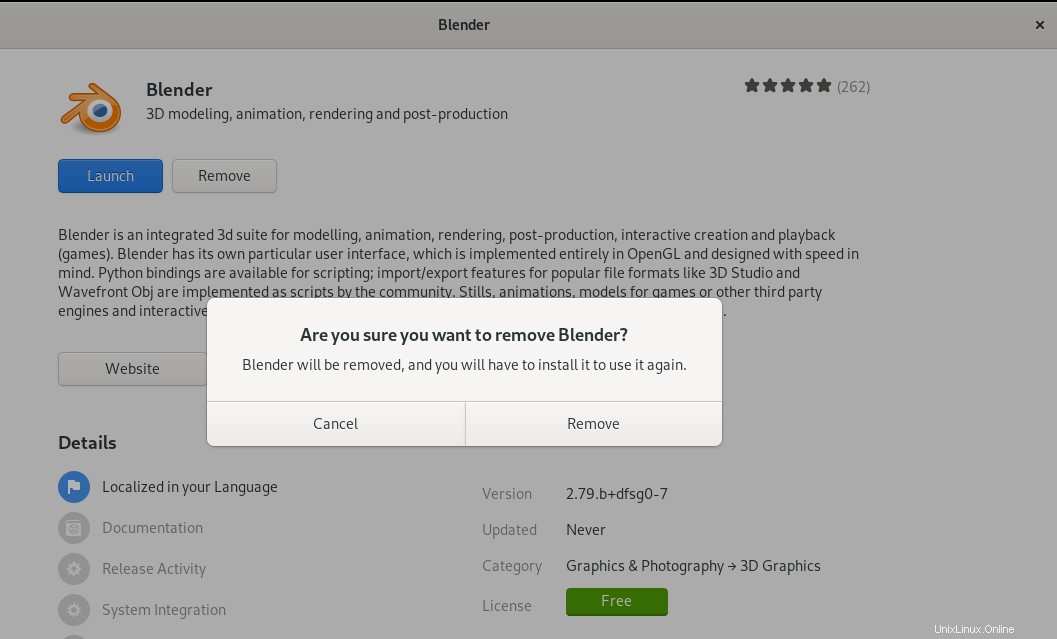
Une boîte de dialogue vous demandera si vous êtes sûr de vouloir supprimer le logiciel de votre système. Veuillez entrer le bouton Supprimer pour désinstaller Blender. Une boîte de dialogue d'authentification s'affichera pour vous permettre de fournir les détails d'authentification pour un utilisateur sudo car seul un utilisateur autorisé peut installer un logiciel sur Debian. Entrez votre mot de passe et cliquez sur le bouton Authentifier. Après cela, le processus de désinstallation commencera, supprimant Blender de votre système.
Installer Blender 3D via la ligne de commande Debian
Ouvrez la ligne de commande Debian, le Terminal, via le lanceur d'applications comme suit :
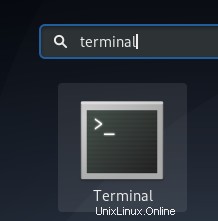
Vous pouvez ensuite installer Blender via le Snap Store en suivant cette méthode :
Si l'utilitaire Snap n'est pas installé sur votre système, vous pouvez l'installer en exécutant la commande suivante :
$ sudo apt-get install snapd
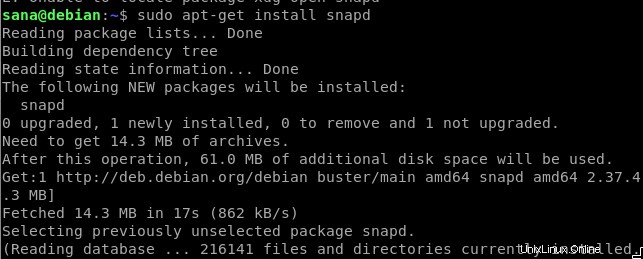
Entrez ensuite la commande suivante afin d'installer Blender via Snap :
$ sudo snap install blender --classic

Cela installera la dernière version de Blender disponible dans la boutique Snap.
Si vous souhaitez supprimer Blender installé via cette méthode, vous pouvez le faire via la commande suivante :
$ sudo snap remove blender
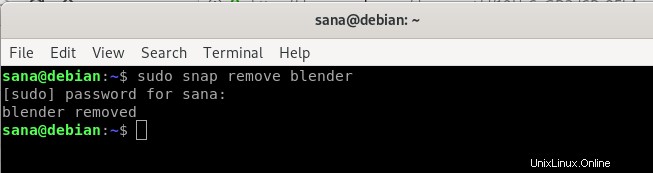
Veuillez sélectionner l'une des méthodes qui vous conviennent parmi celles que nous avons présentées dans cet article. Vous pouvez ensuite travailler de manière fiable avec son ensemble d'outils pour créer et éditer des films d'animation, des effets visuels, des modèles 3D, des jeux vidéo et bien plus encore, sur votre Debian.